Tento článek řeší manuální nastavení certifikátu Let’s Encrypt na Webhostingu. Chcete-li použít rychlé nastavení, postupujte podle návodu Webhosting – Rychlé nastavení HTTPS. Chcete-li nasadit vlastní certifikát, postupujte podle článku Webhosting – Nasazení vlastního SSL certifikátu. Na službu WebSite nasadíte certifikát podle návodu WebSite – Aktivace HTTPS.
Po nastavení v administraci proveďte i nastavení HTTPS na webu podle návodu Webhosting – Nastavení HTTPS na webu.
V tomto článku se dozvíte:
- Jak manuálně zapnout HTTPS na webhostingu
- Jak v certifikátu nastavit domény a subdomény
- Jak nastavit HTTPS na webu
- Běžné problémy
- Často kladené dotazy
Manuální aktivace HTTPS na webhostingu
Manuální aktivace HTTPS s certifikátem Let’s Encrypt sestává z:
Po aktivaci certifikátu doporučujeme nastavit HTTPS na webu.
Aktivace podpory SNI
HTTPS na doméně (SNI) je rozšíření webhostingu umožňující nasazení HTTPS certifikátů. Poskytujeme jej zdarma a většina webhostingů jej má aktivované automaticky.
Kontrolu nebo zapnuté proveďte podle návodu Webhosting – Správa rozšíření.
Samotná podpora SNI k provozu webu přes HTTPS nestačí. Pokračujte zapnutím certifikátu Let’s Encrypt dle tohoto návodu, nebo nasaďte vlastní certifikát podle článku Webhosting – Nasazení vlastního SSL certifikátu.
Zapnutí HTTPS s certifikátem Let’s Encrypt
HTTPS s certifikátem Let’s Encrypt zapnete těmito kroky:
- Přihlaste se do zákaznické administrace.
- V horním menu zvolte Hostingové služby Webhosting.
- Vyberte svůj webhosting v seznamu služeb.
- V levém menu zvolte HTTPS.
- V rámečku Výběr varianty HTTPS zvolte HTTPS s certifikátem Let’s Encrypt.
- Výběr potvrďte tlačítkem Provést změny.
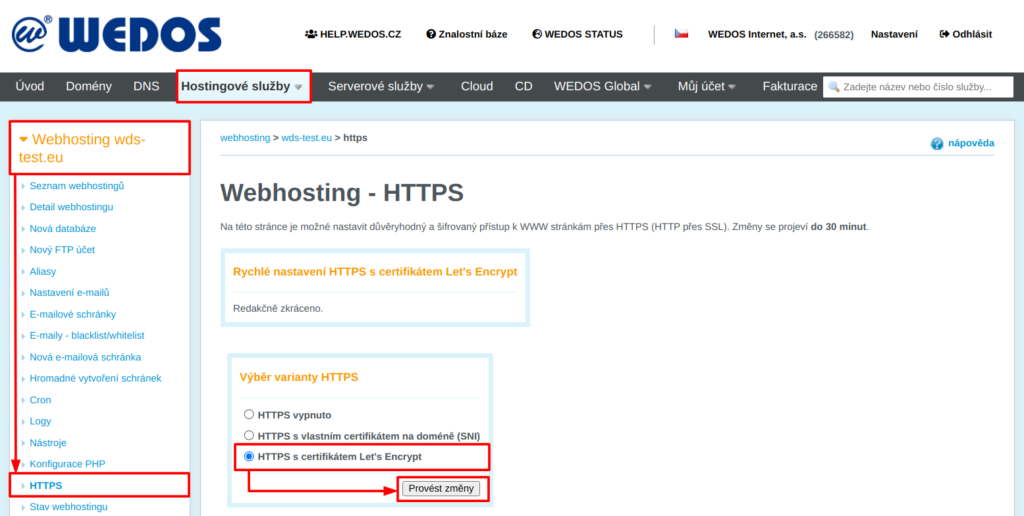
Pokračujte přidáním domén a subdomén do certifikátu.
Nastavení domén a subdomén certifikátu
Nastavení domén a subdomén v certifikátu je nezbytný krok k jeho zprovoznění. Pokud nastavení neprovedete nebo neuložíte, HTTPS nebude na webu fungovat.
Po každé aplikaci změn v certifikátu vyčkejte až 90 minut (30 minut aktivace, 60 minut propsání změn) na dokončení nastavení HTTPS pro dané domény či subdomény.
Po zapnutí HTTPS s certifikátem Let’s Encrypt podle předchozí kapitoly uvidíte u dané položky odkaz nastavení domén certifikátu. Pokud v certifikátu nemáte nastavené žádné domény, zobrazí se odkaz i v červeném uporoznění.
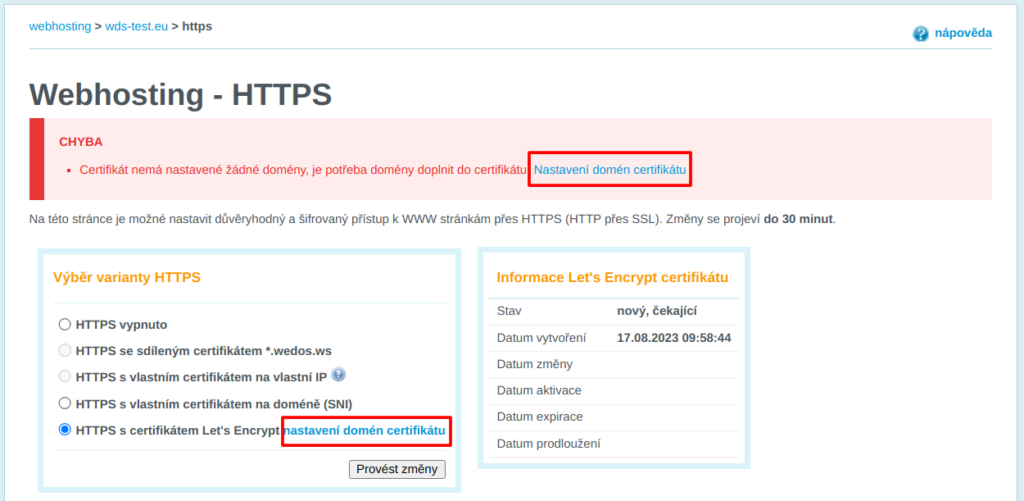
Tímto odkazem vstoupíte do rozhraní, které Vám umožňuje:
- Tlačítkem Přidat domény přidávat do certifikátu domény a subdomény, které jsou buď názvem nebo aliasem Webhostingu.
- Ikonou křížku v levé části řádku tabulky domény nebo subdomény mazat.
- Zaškrtávátky ve spojení s tlačítky Smazat vybrané a Validovat vybrané provádět hromadné úpravy.
- Tlačítkem Aplikovat změny spustit generování certifikátu.
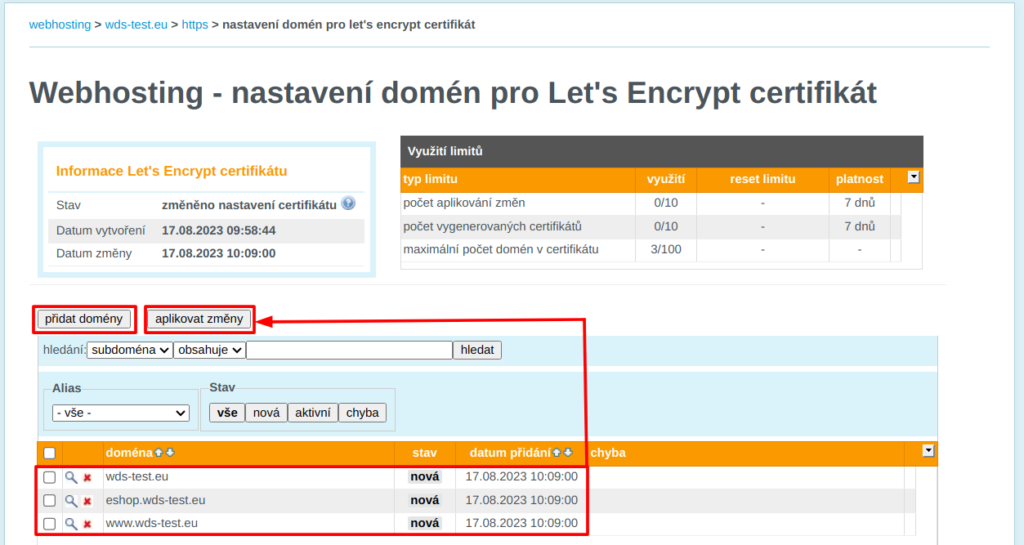
Přidání domén do certifikátu
Tlačítkem Přidat domény otevřete rozhraní pro přidání domén a subdomén.
V tabulce Domény webhostingu zaškrtněte:
- Políčko v levé části tabulky, chcete-li přidat tuto doménu a případné subdomény.
- Políčko ve sloupci doména, chcete-li přidat jenom doménu.
- Políčko ve sloupci subdoména www, chcete-li přidat subdoménu www.
Zaškrtávátky pod tabulkou můžete zaškrtnout nebo odškrtnout všechny odpovídající možnosti.
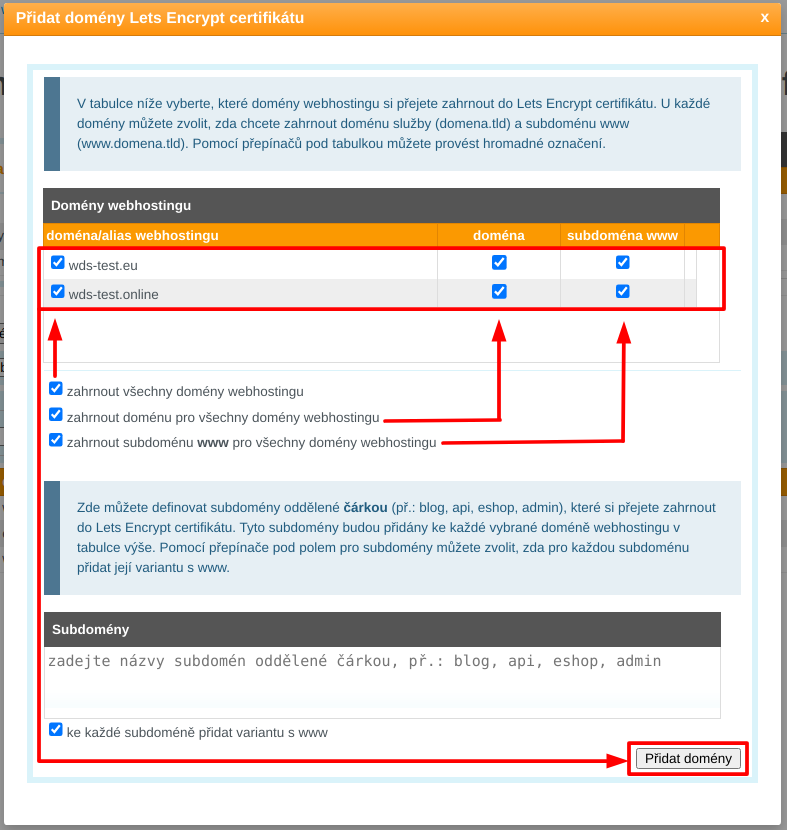
Po dokončení práce klikněte na tlačítko Přidat domény a, jste-li hotovi, v administraci HTTPS klikněte na Aplikovat změny. Nastavení a propsání certifikátu proběhne do 90 minut.
Pokračujte nastavením HTTPS na webu.
Přidání subdomén do certifikátu
Tlačítkem Přidat domény otevřete rozhraní pro přidání domén a subdomén.
Dále postupujte těmito kroky:
- V levé části seznamu Domény webhostingu zaškrtněte doménu nebo domény, kterým chcete subdomény přidat.
- Do políčka Subdomény napište seznam názvů subdomén oddělených čárkou. Uvádějte pouze názvy subdomén bez doménové koncovky (např. eshop, ne eshop.domena.tld).
- Klikněte na tlačítko Přidat domény.

Jste-li hotovi, v administraci HTTPS klikněte na Aplikovat změny. Nastavení a propsání certifikátu proběhne do 90 minut.
Pokračujte nastavením HTTPS na webu.
Nastavení HTTPS na webu
Pokud web po úspěšném nastavení HTTPS v zákaznické administraci pořád používá protokol HTTP, upravte jeho nastavení podle návodu Webhosting – Nastavení HTTPS na webu.
Běžné problémy
Doména nesměruje na webhosting
Problém: Zobrazuje se hláška doména není nasměrovaná na tento webhosting.

Řešení: Přesvědčte se, že doména je nasměrovaná na webhosting, kde HTTPS aktivujete. Používá-li naše DNS servery (NSSET), můžete ji na službu nasměrovat podle tohoto návodu. Používá-li doména cizí DNS servery, ujistěte se, že jste ji na webhosting nasměrovali správně, například pomocí diagnostiky.
Vyskytuje-li se problém u subdomény, ujistěte se, že na webhosting směřuje záznam s názvem subdomény, nebo záznam s názvem * a subdoména zároveň nemá jiné DNS záznamy.
Zobrazuje-li se tato chyba z důvodu umístění domény na WEDOS Global, kontaktujte nás prostřednictvím fomuláře s žádostí o přidání domén a subdomén do certifikátu z naší strany.
Doména nemá nastaveny DNS záznamy
Problém: Zobrazuje se hláška doména nemá nastaveny DNS záznamy.

Řešení: Přidáváte-li nově zakoupenou doménu, ujistěte se, že je zřízená, a že od založení uběhlo dost času na propsání DNS serverů (zpravidla 6 – 48 hodin). U starších domén se ujistěte, že u poskytovatele DNS serverů existují záznamy domény a že neprobíhá změna DNS serverů.
Nespecifická chyba domény v certifikátu
Problém: V přehledu domén certifikátu se zobrazuje Chyba – kontaktujte zákaznickou podporu.
Řešení: Pokud nevidíte žádnou příčinu chyby (například výše uvedené problémy s DNS), zkuste doménu z certifikátu odebrat, znovu přidat a aplikovat změny.
Pokud chyba přetrvá, kontaktujte zákaznickou podporu prostřednictvím formuláře. Uveďte název webhostingu a informujte podporu, že odebrání a znovupřidání domény selhalo.
Bezpečnostní riziko
Problém: HTTPS je nastavené podle návodu, ale na webu se zobrazuje varování ohledně bezpečnostního rizika, nebo chyba Not found on accelerator.
Řešení: Zkontrolujte, že máte správně nastavené HTTPS podle tohoto návodu a od nastavení uplynulo aspoň 90 minut.
Nezabezpečený web
Problém: HTTPS je nastavené a funkční, ale web je přístupný i přes HTTP.
Řešení: Nastavte HTTPS na webu podle návodu Webhosting – Nastavení HTTPS na webu.
Často kladené dotazy
Otázka: Doménu, DNS i webhosting mám u Vás, nic jsem neměnil, ale certifikát tvrdí, že doména nesměřuje na webhosting. Co se děje?
Odpověď: Nejběžnější příčinou je vedení domény přes ochranu WEDOS Global Protection. Kontaktujte nás přes formulář ohledně ověření a napravení problému s generováním certifikátu.